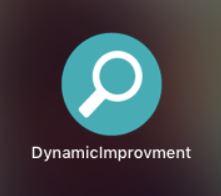DynamicImprovement Mac
Ein anderes Programm mit dem Namen DynamicImprovement wurde von Sicherheitsexperten gemeldet. Es scheint sich um ein Adware-Programm zu handeln, das Apple Mac-Geräte betrifft. Das Programm wurde entwickelt, um verschiedene Einstellungen ohne Benutzer ändern zu können’ Wissen. Typisch, Änderungen können in installierten Webbrowsern festgestellt werden. Betroffene Browser können so eingestellt sein, dass sie Scherzsuchmaschinen anzeigen oder gezwungen sind, zu viel gesponserten Inhalt zu laden.
Erfahren Sie, wie Sie die Adware für DynamicImprovement Mac entfernen können. Bereinigen Sie Ihr MacOS und Ihren Browser, um die Online-Sicherheit wiederherzustellen.

Threat Zusammenfassung
| Name | DynamicImprovement Adware |
| Art | PUP, Adware |
| kurze Beschreibung | Eine fragwürdige Anwendung, die mit Mac-Betriebssystemen kompatibel ist. Ziel ist es, durch die Schaltung nerviger Anzeigen Einnahmen für die Entwickler zu generieren. Führt Browser Änderungen ohne Ihr Wissen. |
| Symptome | Browser Verlangsamungen kann aufgrund der erhöhten Anzahl von Online-Anzeigen auftreten. Das Programm kann jedes Mal, starten Sie starten die betroffenen Mac. Es kann sich mit verschiedenen Namen replizieren. |
| Verteilungsmethode | Freeware-Installationen, gebündelte Pakete, korrumpiert Websites, Gefälschte Software-Updates |
| Detection Tool |
Überprüfen Sie, ob Ihr System von Malware betroffen ist
Herunterladen
Malware Removal Tool
|
| Benutzererfahrung | Abonnieren Sie unseren Forum um DynamicImprovement Adware zu diskutieren. |
Was Sie über DynamicImprovement Mac Adware wissen müssen
Warum wirkt sich DynamicImprovement auf macOS aus?? Der Grund, warum DynamicImprovement Zugriff auf Mac-Betriebssysteme erhalten möchte, ist seine Fähigkeit, Einnahmen für seine Entwickler zu generieren.
Dies ist möglich, nachdem die Adware einige bestimmte Einstellungen geändert und installierte Browser entführt hat. Sobald DynamicImprovement einen Browser betrifft, es wird in der Lage, nervige Werbung zu generieren (Pop-ups, Banner, in-Text-Links, usw.) während des Surfens Sitzungen. Die Monetarisierung erfolgt über das sogenannte Pay-per-Click-Werbemodell.
Der Hauptgrund, warum Sie bei der Verwendung Ihres von DynamicImprovement betroffenen Mac vorsichtig sein sollten, ist die Möglichkeit, dass Sie möglicherweise schädliche Anzeigen erhalten. Diese Anzeigen werden häufig für die Verbreitung anderer potenziell unerwünschter Programme missbraucht, Schurkenanwendungen, schädliche Software, und andere Arten von Online-Bedrohungen.
Ein weiteres Problem, das nach der Aktivierung der DynamicImprovement-Adware auf dem Computer auftreten kann, ist Datensammlung aus dem betroffenen Browser und System. Hierzu, Die Adware kann Tracking-Technologien aktivieren, die vertrauliche Daten erfassen und auf Remote-Server übertragen. Die Details können für noch aggressivere Werbung und finanzielle Gewinne missbraucht werden.
Als PUP könnte DynamicImprovement über eine vage Technik wie das Freeware-Installationsprogramm auf Ihrem Mac gelandet sein. Gebündelte Pakete, gefälschte Flash Player-Updates und andere unerwünschte Programme wie Mac Cleanup Pro kann auch die Aktivierungsdateien von DynamicImprovement enthalten.
Wir empfehlen, die DynamicImprovement-Adware sofort von Ihrem betroffenen Mac zu entfernen, Safari und andere betroffene Browser.

Handbuch zum Entfernen von DynamicImprovement Mac Adware
So entfernen Sie das Adware-Programm DynamicImprovement und alle auf dem System erstellten Einträge, Sie sollten mehrere Entfernungsschritte in einer genauen Reihenfolge durchführen. In der folgenden Anleitung werden sowohl manuelle als auch automatische Entfernungsansätze vorgestellt. Um Dateien, die von unerwünschten Programmen installiert wurden, vollständig zu entfernen und die Sicherheit von macOS zu erhöhen, wir empfehlen, dass Sie die Schritte kombinieren.
Beachten Sie, dass unerfahrene Computerbenutzer beim Entfernen einiger Adware-Dateien möglicherweise auf Schwierigkeiten stoßen. So ist die manuelle Adware entfernen könnte durchaus ein komplizierter Prozess sein, die Fähigkeiten moderner Computer erfordert. Wenn Sie sich nicht wohl fühlen mit den manuellen Schritten, Navigieren Sie zum automatischen Entfernen und entfernen Sie Mac-Adware mithilfe eines erweiterten Anti-Malware-Tools.
Falls Sie weitere Fragen oder benötigen Sie zusätzliche Hilfe bei der Entfernungsprozess, zögern Sie nicht uns einen Kommentar hinterlassen.
Schritte zur Vorbereitung vor dem Entfernen:
Vor dem Starten Sie die folgenden Schritte folgen, darauf hingewiesen werden, dass Sie sollten zunächst die folgenden Vorbereitungen tun:
- Sichern Sie Ihre Dateien, falls das Schlimmste passiert.
- Achten Sie darauf, ein Gerät mit dieser Anleitung auf standy haben.
- Bewaffnen Sie sich mit Geduld.
- 1. Suchen Sie nach Mac-Malware
- 2. Deinstallieren Sie riskante Apps
- 3. Bereinigen Sie Ihre Browser
Schritt 1: Scan for and remove DynamicImprovement Adware files from your Mac
Wenn Sie auf Ihrem Mac Probleme aufgrund unerwünschter Skripts und Programme wie DynamicImprovement Adware haben, der empfohlene Weg, um die Bedrohung zu beseitigen ist durch ein Anti-Malware-Programm. SpyHunter für Mac bietet erweiterte Sicherheitsfunktionen sowie andere Module, die die Sicherheit Ihres Mac verbessern und ihn in Zukunft schützen.

Schnelle und einfache Anleitung zum Entfernen von Mac-Malware-Videos
Bonusschritt: So machen Sie Ihren Mac schneller?
Mac-Rechner unterhalten wahrscheinlich das schnellste Betriebssystem auf dem Markt. Noch, Macs werden manchmal langsam und träge. Die folgende Videoanleitung untersucht alle möglichen Probleme, die dazu führen können, dass Ihr Mac langsamer als gewöhnlich ist, sowie alle Schritte, die Ihnen helfen können, Ihren Mac zu beschleunigen.
Schritt 2: Uninstall DynamicImprovement Adware and remove related files and objects
1. hit the ⇧ + ⌘ + U Tasten zum Öffnen von Dienstprogrammen. Eine andere Möglichkeit besteht darin, auf „Los“ zu klicken und dann auf „Dienstprogramme“ zu klicken., wie das Bild unten zeigt:

2. Suchen Sie den Aktivitätsmonitor und doppelklicken Sie darauf:

3. Im Activity Monitor sucht verdächtige Prozesse, Zugehörigkeit zu oder im Zusammenhang mit DynamicImprovement Adware:


4. Klicken Sie auf die "Gehen" Taste erneut, aber diesmal wählen Sie Anwendungen. Eine andere Möglichkeit ist mit den ⇧+⌘+A Tasten.
5. Im Menü Anwendungen, sucht jede verdächtige App oder eine App mit einem Namen, ähnlich oder identisch mit DynamicImprovement Adware. Wenn Sie es finden, Klicken Sie mit der rechten Maustaste auf die App und wählen Sie "In den Papierkorb verschieben".

6. Wählen Accounts, Danach klicken Sie auf die Login Artikel Vorliebe. Ihr Mac zeigt Ihnen dann eine Liste der Elemente, die automatisch gestartet werden, wenn Sie sich einloggen. Suchen Sie nach verdächtigen Apps, die mit DynamicImprovement Adware identisch oder ähnlich sind. Aktivieren Sie die App, deren automatische Ausführung Sie beenden möchten, und wählen Sie dann auf aus Minus („-“) Symbol, um es zu verstecken.
7. Entfernen Sie alle verbleibenden Dateien, die möglicherweise mit dieser Bedrohung zusammenhängen, manuell, indem Sie die folgenden Teilschritte ausführen:
- Gehe zu Finder.
- In der Suchleiste den Namen der Anwendung, die Sie entfernen möchten,.
- Oberhalb der Suchleiste ändern, um die zwei Drop-Down-Menüs "Systemdateien" und "Sind inklusive" so dass Sie alle Dateien im Zusammenhang mit der Anwendung sehen können, das Sie entfernen möchten. Beachten Sie, dass einige der Dateien nicht in der App in Beziehung gesetzt werden kann, so sehr vorsichtig sein, welche Dateien Sie löschen.
- Wenn alle Dateien sind verwandte, halte das ⌘ + A Tasten, um sie auszuwählen und fahren sie dann zu "Müll".
Falls Sie DynamicImprovement Adware nicht über entfernen können Schritt 1 über:
Für den Fall, können Sie nicht die Virus-Dateien und Objekten in Ihren Anwendungen oder an anderen Orten finden wir oben gezeigt haben, Sie können in den Bibliotheken Ihres Mac für sie manuell suchen. Doch bevor dies zu tun, bitte den Disclaimer unten lesen:
1. Klicke auf "Gehen" und dann "Gehe zum Ordner" wie gezeigt unter:

2. Eintippen "/Library / LauchAgents /" und klicke auf Ok:

3. Löschen Sie alle Virendateien, die einen ähnlichen oder denselben Namen wie DynamicImprovement Adware haben. Wenn Sie glauben, dass es keine solche Datei, lösche nichts.

Sie können die gleiche Prozedur mit den folgenden anderen Bibliothek Verzeichnisse wiederholen:
→ ~ / Library / Launchagents
/Library / LaunchDaemons
Spitze: ~ ist es absichtlich, denn es führt mehr LaunchAgents- zu.
Schritt 3: Entfernen Sie DynamicImprovement Adware-bezogene Erweiterungen aus Safari / Chrom / Firefox









DynamicImprovement Adware-FAQ
Was ist DynamicImprovement Adware auf Ihrem Mac??
Die Bedrohung durch DynamicImprovement Adware ist wahrscheinlich eine potenziell unerwünschte App. Es besteht auch die Möglichkeit, dass es damit zusammenhängt Mac Malware. Wenn dem so ist, Solche Apps neigen dazu, Ihren Mac erheblich zu verlangsamen und Werbung anzuzeigen. Sie können auch Cookies und andere Tracker verwenden, um Browserinformationen von den auf Ihrem Mac installierten Webbrowsern abzurufen.
Können Macs Viren bekommen??
Ja. So viel wie jedes andere Gerät, Apple-Computer bekommen Malware. Apple-Geräte sind möglicherweise kein häufiges Ziel von Malware Autoren, Aber seien Sie versichert, dass fast alle Apple-Geräte mit einer Bedrohung infiziert werden können.
Welche Arten von Mac-Bedrohungen gibt es??
Laut den meisten Malware-Forschern und Cyber-Sicherheitsexperten, die Arten von Bedrohungen Bei Viren, die derzeit Ihren Mac infizieren können, kann es sich um betrügerische Antivirenprogramme handeln, Adware oder Entführer (PUPs), Trojanische Pferde, Ransomware und Krypto-Miner-Malware.
Was tun, wenn ich einen Mac-Virus habe?, Like DynamicImprovement Adware?
Keine Panik! Sie können die meisten Mac-Bedrohungen leicht beseitigen, indem Sie sie zuerst isolieren und dann entfernen. Ein empfehlenswerter Weg, dies zu tun, ist die Verwendung eines seriösen Anbieters Software zum Entfernen von Schadsoftware Das kann die Entfernung automatisch für Sie erledigen.
Es gibt viele Anti-Malware-Apps für Mac, aus denen Sie auswählen können. SpyHunter für Mac ist eine der empfohlenen Mac-Anti-Malware-Apps, das kann kostenlos scannen und alle Viren erkennen. Dies spart Zeit für das manuelle Entfernen, das Sie sonst durchführen müssten.
How to Secure My Data from DynamicImprovement Adware?
Mit wenigen einfachen Aktionen. Zuallererst, Befolgen Sie unbedingt diese Schritte:
Schritt 1: Finden Sie einen sicheren Computer und verbinden Sie es mit einem anderen Netzwerk, nicht der, mit dem Ihr Mac infiziert war.
Schritt 2: Ändern Sie alle Ihre Passwörter, ausgehend von Ihren E-Mail-Passwörtern.
Schritt 3: Aktivieren Zwei-Faktor-Authentifizierung zum Schutz Ihrer wichtigen Konten.
Schritt 4: Rufen Sie Ihre Bank an Ändern Sie Ihre Kreditkartendaten (Geheim Code, usw.) wenn Sie Ihre Kreditkarte für Online-Einkäufe gespeichert oder Online-Aktivitäten mit Ihrer Karte durchgeführt haben.
Schritt 5: Stellen Sie sicher, dass Rufen Sie Ihren ISP an (Internetprovider oder -anbieter) und bitten Sie sie, Ihre IP-Adresse zu ändern.
Schritt 6: Ändere dein WLAN Passwort.
Schritt 7: (Fakultativ): Stellen Sie sicher, dass Sie alle mit Ihrem Netzwerk verbundenen Geräte auf Viren prüfen und diese Schritte wiederholen, wenn sie betroffen sind.
Schritt 8: Installieren Sie Anti-Malware Software mit Echtzeitschutz auf jedem Gerät, das Sie haben.
Schritt 9: Versuchen Sie, keine Software von Websites herunterzuladen, von denen Sie nichts wissen, und halten Sie sich von diesen fern Websites mit geringer Reputation im allgemeinen.
Wenn Sie diesen Empfehlungen folgen, Ihr Netzwerk und Ihre Apple-Geräte werden wesentlich sicherer vor Bedrohungen oder informationsinvasiver Software und auch in Zukunft virenfrei und geschützt.
Weitere Tipps finden Sie auf unserer MacOS-Virus-Bereich, Hier können Sie auch Fragen stellen und Kommentare zu Ihren Mac-Problemen abgeben.
About the DynamicImprovement Adware Research
Die Inhalte, die wir auf SensorsTechForum.com veröffentlichen, this DynamicImprovement Adware how-to removal guide included, ist das Ergebnis umfangreicher Recherchen, harte Arbeit und die Hingabe unseres Teams, um Ihnen bei der Behebung des spezifischen macOS-Problems zu helfen.
How did we conduct the research on DynamicImprovement Adware?
Bitte beachten Sie, dass unsere Forschung auf einer unabhängigen Untersuchung basiert. Wir stehen in Kontakt mit unabhängigen Sicherheitsforschern, Dank dessen erhalten wir täglich Updates zu den neuesten Malware-Definitionen, einschließlich der verschiedenen Arten von Mac-Bedrohungen, insbesondere Adware und potenziell unerwünschte Apps (zufrieden).
Weiter, the research behind the DynamicImprovement Adware threat is backed with Virustotal.
Um die Bedrohung durch Mac-Malware besser zu verstehen, Bitte lesen Sie die folgenden Artikel, die sachkundige Details bieten.